Snap-rakendused on majutatud Snap Store'is. Selle kirjutamise ajal on kiirpoes saadaval tuhandeid avatud lähtekoodiga ja varalisi rakendusi.
Selles artiklis näitan teile, kuidas kasutada Snapi paketihaldurit Ubuntu. Alustame siis!
Kiirpakettide otsimine
Snap-paketi installimiseks peate teadma paketi nime ja seda, kas see on saadaval Snap-paketi hoidlas või mitte. Selle teabe leidmiseks saate käsurealt soovitud tarkvara / rakenduse Snapi paketihoidlast otsida.
Näiteks JetBrains PyCharm IDE otsimiseks otsige pakette, mis vastavad pycharm märksõna järgmise käsuga:
$ sudo snap find pycharm
Snapi paketid, mis vastasid sellele pycharm märksõna peaks olema loetletud.
Peaksite leidma Snap-paketi nime, vaikimisi installitava versiooni, väljaandja nime ja selle kokkuvõtte.

Lisateave kiirpaketi kohta
Enne Snapi paketi installimist võiksite selle kohta rohkem teada saada.
Oletame, et paketi Snap kohta lisateavet pycharm-kogukond, käivitage järgmine käsk:
$ sudo snap info pycharm-kogukond
Palju teavet pycharm-kogukond Snap-pakett peaks olema kuvatud.
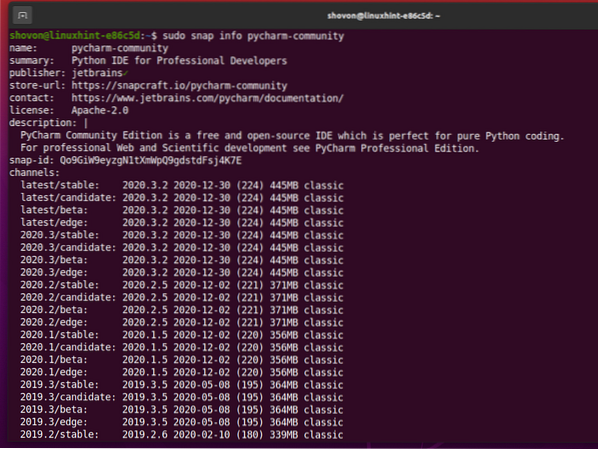
Ülemises jaotises on teil nimi, kokkuvõte, väljaandja nimi, Snap Store'i URL, installitava tarkvara / rakenduse ametlik leht, litsents, kirjeldus ja paketi Snap ID.
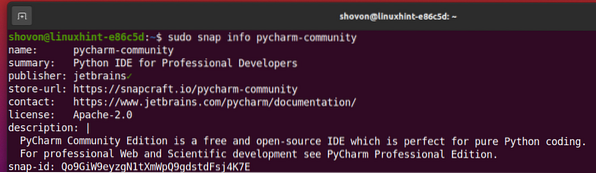
Alumises osas on teil kõigi saadaolevate kanalite loend või võite öelda tarkvara / rakenduse versioonid, mida soovite installida. The viimane / stabiilne kanal peaks olema kõigi Snapi tarkvara / rakenduste vaikeväärtus. Kui soovite installida tarkvara / rakenduse vanema versiooni, saate Snap-paketi installimisel määrata vajaliku kanali.
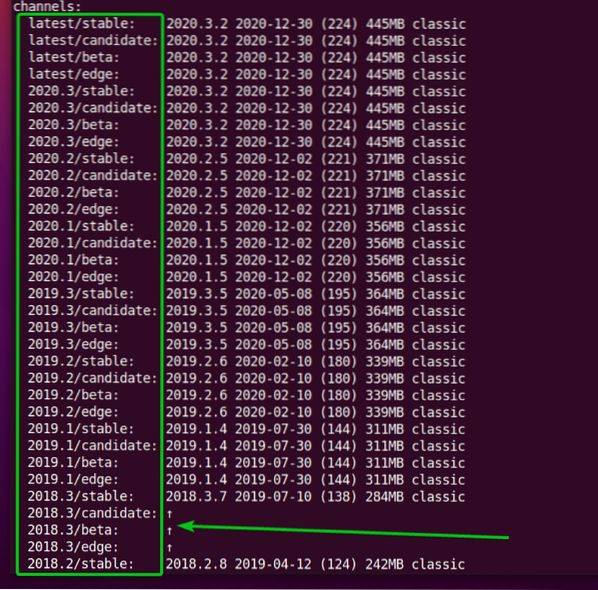
Kiirpaketi installimine
PyCharmi kogukonna tarkvara / rakenduse uusima stabiilse versiooni installimiseks võite installida pycharm-kogukond Kinnitage pakett järgmiselt:
$ sudo snap install pycharm-community
Kui soovite installida konkreetse tarkvara / rakenduse versiooni Snap Store'ist, saate installiprogrammi ajal kasutada kanalit -kanal käsurea valik järgmiselt:
$ sudo snap install pycharm-community - kanal uusim / stabiilne
Mõnes rakenduses Snap Store kuvatakse järgmine tõrketeade. Seda seetõttu, et Snapi tarkvara / rakendused kasutavad täiendava turvalisuse tagamiseks liivakaste. Snapi tarkvara / rakenduse liivakastimine ei lase tarkvaral / rakendusel muuta failisüsteemi väljaspool liivakasti (selle määratud installikataloogi).
Mõni tarkvara / rakendus peab failisüsteemi muutma (st.e., tekstiredaktor või IDE). Niisiis, te ei saa nende tarkvara / rakenduste jaoks kasutada Snapi liivakasti funktsiooni. Failisüsteemi muutmist vajava tarkvara / rakenduste Snap Store installimiseks peate kasutama -klassikaline käsurea valik installimise ajal.
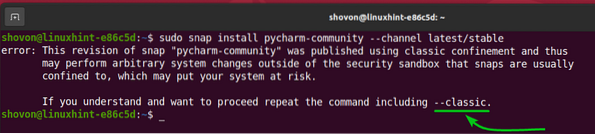
Võite installida Snap Store'i tarkvara / rakenduse (st.e., pycharm-kogukond), mis ei kasuta Snapi liivakasti funktsiooni järgmiselt:
$ sudo snap install pycharm-community - kanal uusim / stabiilne --classic
Tarkvara / rakendust Snap laaditakse Snap Store'ist alla ja selle täitmine võib võtta mõnda aega.

Siinkohal tuleks installida pakett Snap.

Kui PyCharmi kogukonna lisapakett on installitud, peaksite selle leidma Ubuntu rakenduste menüüst. Saate seda käivitada nagu kõiki muid rakendusi.
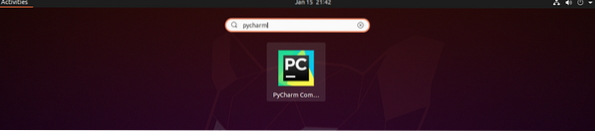
Paigaldatud kiirpakettide loetelu
Järgmise käsuga saate loetleda kõik teie Ubuntu masinasse installitud Snap Store'i paketid:
$ sudo snap-loend
Kõik teie arvutisse installitud Snap Store'i paketid peaksid olema loetletud.
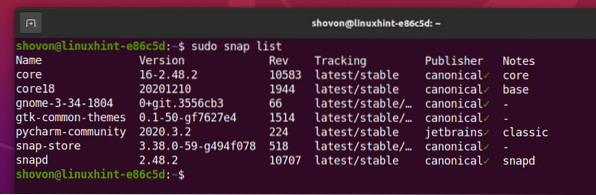
Kiirpaketi uuendamine
Snap Store'i paketi uuendamine on lihtne.
Protsessi demonstreerimiseks olen installinud veebitorm (JetBrains WebStorm IDE) Snap Store'i pakett minu Ubuntu masinas, nagu näete alloleval ekraanipildil.
$ sudo snap-loend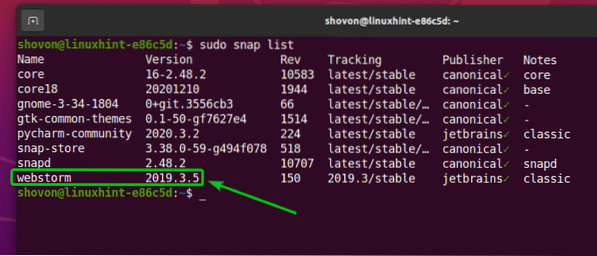
Võite uuendada veebitorm Rakendus Snap Store järgmise käsuga:
$ sudo snap värskenda veebitormi
Võite minna üle ka rakenduse konkreetse kanali madalamale versioonile üleminekuks.
Näiteks mul on 2019. aasta.3 / stabiilne kanal veebitorm Snap Store'i rakendus on installitud minu Ubuntu masinasse. Oletame, et soovite uuemale versioonile üle minna viimane / stabiilne kanal.
$ sudo snap info veebitorm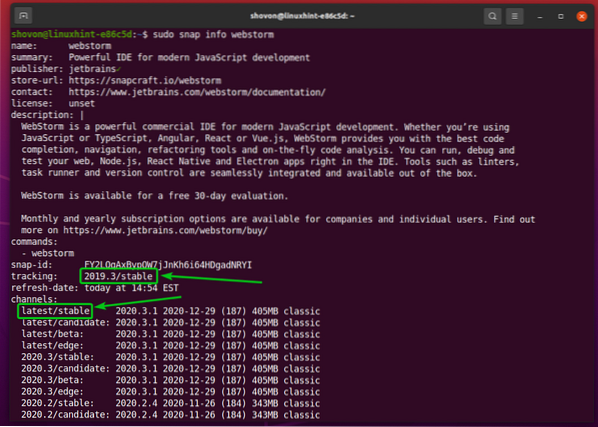
Uuendamiseks veebitorm Liigutage poe rakendus viimane / stabiilne kanalil saate käivitada järgmise käsu:
$ sudo snap refresh webstorm - kanal uusim / stabiilne
The veebitorm Rakendust Snap Store värskendatakse versioonile viimane / stabiilne kanal.

The veebitorm rakendus on uuemale versioonile üle viidud 2020.3.1, nagu näete alloleval ekraanipildil.

Veebitorm Rakendus Snap on uuendatud versioonile viimane / stabiilne versioon 2020.3.1.
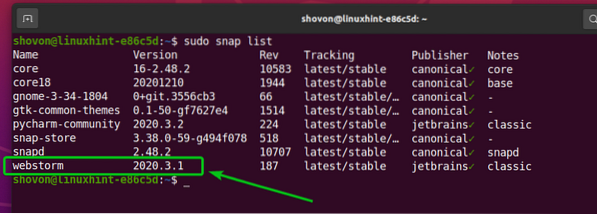
Snap-rakenduste keelamine ja lubamine
Traditsioonilises paketihaldussüsteemis saate installida, desinstallida või uuendada ainult paketti.
Snap Store'i rakenduste üks suur eelis on see, et saate rakenduse keelata, kui te seda enam ei vaja. Kui keelate Snap Store'i rakenduse, on see endiselt teie arvutis saadaval, kuid Snapi deemon ei laadita rakendust. Rakenduse saate lubada alati, kui seda vajate.
Ma arvan, et see on väga hea lahendus. Kui te ei vaja rakendust kogu aeg, saate selle keelata ja lubada ainult siis, kui seda vajate. See võib teie arvutis palju mälu kokku hoida.

Praegu on WebStorm IDE minu Ubuntu masinasse installitud Snap Store'ist. Nii et ma saan sellele nüüd juurde pääseda Rakendusmenüü minu arvutist.
Rakenduse keelamiseks veebitorm Rakendus Snap Store käivitage järgmine käsk:
$ sudo snap keelab veebitormi
The veebitorm Rakendus Snap Store peaks olema keelatud.

Nagu näete, puudega valikule lisatakse veebitorm Snap Store'i rakendus.
$ sudo snap-loend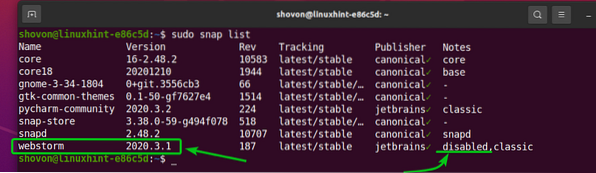
Nüüd ei leia te rakendusest WebStorm IDE rakendust Rakendusmenüü arvutist.

Rakenduse lubamiseks veebitorm Rakenduse Snap Store uuesti käivitage järgmine käsk:
$ sudo snap võimaldab veebitormi
The veebitorm Rakendus Snap Store peaks olema lubatud.
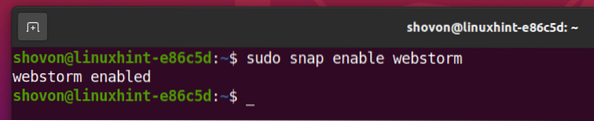
The puudega valik eemaldatakse veebitorm Snap Store'i rakendus, kui see on lubatud.
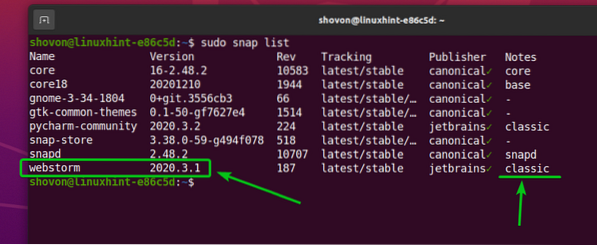
Kui olete veebitorm Snap Store'i rakendus peaks WebStormi IDE olema saadaval Rakendusmenüü uuesti oma arvutist.

Kiirpaketi desinstallimine
Kui teile ei meeldi installitud Snap Store'i rakendus, saate selle hõlpsasti desinstallida.
Näiteks, et eemaldada veebitorm Rakendus Snap Store käivitage järgmine käsk:
$ sudo eemaldab kiiresti veebitormi
Rakendus Snap Store veebitorm tuleks eemaldada.

Seejärel näete, et rakendus Snap Store veebitorm pole enam nimekirjas.
$ sudo snap-loend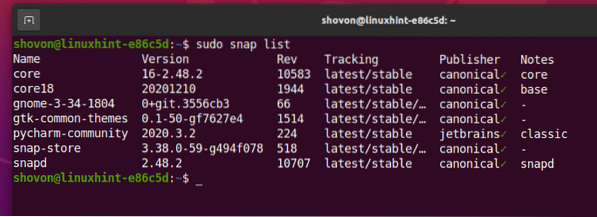
Järeldus
Selles artiklis näitasin teile, kuidas otsida Snap Store'i pakette ja leida lisateavet Snap Store'i paketi kohta. Olen teile näidanud, kuidas Snap Store'i paketti installida, uuendada, lubada / keelata ja desinstallida. See artikkel peaks aitama teil Ubuntu Snapi paketihalduri kasutamist alustada.
 Phenquestions
Phenquestions

